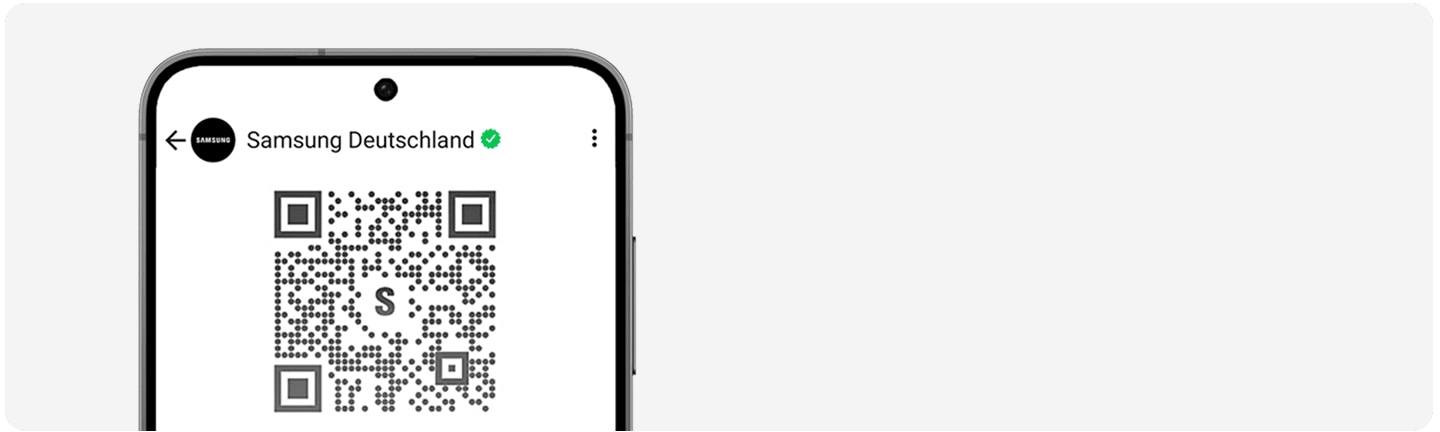Du möchtest die Fotos und Videos vom letzten Urlaub oder der letzten Familienfeier im Großformat auf deinem Samsung Smart TV genießen? Dann haben wir einen Tipp für dich - mit Smart View kannst du den Inhalt deines Galaxy Smartphones oder Tablets in der Regel ganz einfach auf deinen Fernseher spiegeln.
Was ist Smart View?
Smart View ist eine Funktion, mit der Inhalte deines Smartphones (zum Beispiel Fotos, Videos, Präsentationen oder Spiele) über WLAN auf einem kompatiblenSamsung Smart TV wiedergegeben werden können. Probleme mit Smart View können in den meisten Fällen durch einen Neustart des Geräts behoben werden. Sollten danach noch Schwierigkeiten bei der Verwendung von Smart View auftreten, versuche die nachfolgenden Tipps, bevor du dich an den Samsung Service wendest.
Lass dir mit dem Anschlussplan detaillierte Informationen über Geräte anzeigen, die du mit dem Smart TV verbinden kannst. Drücke die Smart Hub-Taste, navigiere nach link zu Verbundene Geräte. Öffne den Anschlussplan und wähle die Verbindungsmethode aus. Hier erhältst du mithilfe von Bildern Unterstützung beim Verwenden von Smart View, Tap View oderApple AirPlay.
Berechtigung auf dem Smart TV zulassen
Bevor du Smart View nutzen kannst, benötigt dein Smart TV eine Berechtigung. Diese Abfrage erscheint während der Verbindung beider Geräte im oberen rechten Bildrand deines Smart TV. Akzeptiere sie, um die Funktion verwenden zu können.
1. Tippe auf dasSmart View-Symbol in der Schnellzugriffsleiste.
2. Wähle deinen Smart TV aus.
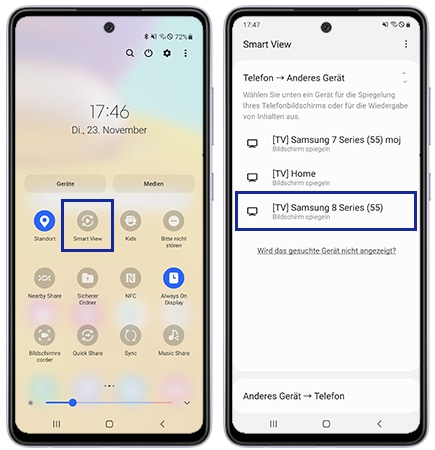
Im oberen rechten Rand des Bildschirms deines Smart TV erscheint nun eine Meldung, die dich auffordert, die Verbindungsanfrage zu bestätigen. Wähle Zulassen mit der Smart Remote deines Fernsehers aus, um dieVerbindungsanfrage zu bestätigen.
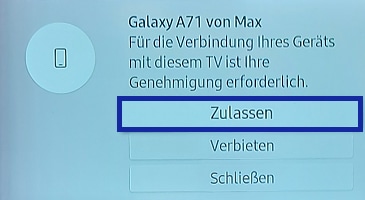
Findet dein Smart TV dein Galaxy Smartphone nicht oder wird es bei der Verbindung nicht mehr angezeigt, könnte das daran liegen, dass du bei der Erstverbindungversehentlich die Berechtigung abgelehnt hast. Dein Smartphone darf im Gerätemanager nicht auf „Verboten“ stehen.Hier erfährst du, wie du diese Ablehnung wieder rückgängig machen kannst:
1. Drücke die Smart Hub-Taste auf der Smart Remote.
2. Navigiere zu Einstellungen > Alle Einstellungen > Verbindung > Externe Geräteverwaltung.
3. Rufe den Geräteverbindungsmanager auf.
4. Hier kannst du die Geräteliste einsehen.
In der Geräteliste kannst du die Ablehnung deines Smartphones rückgängig machen. Danach sollte dein Fernseher dein Handy wieder erkennen.
Problembehebung
Funktioniert Smart View bei dir nicht einwandfrei, haben wir für dich einige Tipps und Hinweise zusammengestellt. Probiere sie einmal aus, eventuell kannst du das Problem selbst lösen.
Video aus einer App an den Smart TV senden
Um Inhalte aus Drittanbieter-Apps wie YouTube auf deinem Smart TV zu teilen, musst du meist ein zusätzliches Symbol antippen. Der Ablauf kann je nach verwendeter App leicht variieren.
Hier ist ein Beispiel, wie es bei der YouTube App funktioniert:
- Öffne die YouTube App auf deinem Smartphone.
- Starte das Video, das du auf deinem Smart TV streamen möchtest.
- Tippe auf das Streaming-Symbol, das du im oberen Bildschirmrand rechtsfindest.
- Nach dem Antippen des Symbols kannst du deinen Smart TV auswählen.
Mit SmartView werden keine gespeicherten Videos von AmazonPrime oder Netflix übertragenen. Lediglich das Streamen wird unterstützt.
Verbinde dein Smartphone und Smart TV mit demselben WLAN
Dein Smartphone muss mit demselben Netzwerk wie dein Smart TV verbunden sein. Mit den folgenden Schritten überprüfst du, welche WLAN-Verbindung von deinem Galaxy Smartphone und deinem Smart TV verwendet wird.
Auf dem Galaxy Smartphone:
- Wische vom oberen Bildschirmrand nach unten, um die Schnellzugriffsleiste zu öffnen.
- Halte das WLAN-Symbol getippt, um die WLAN-Einstellungen aufzurufen.
- Jetzt wird dir angezeigt, mit welchem WLAN-Netzwerk dein Smartphone verbunden ist. Falls nötig, kannst du die WLAN-Verbindung entsprechend ändern.
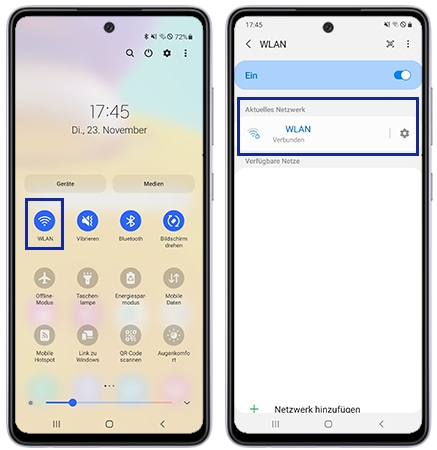
Auf dem Smart TV:
- Navigiere im Smart-Hubnach links zuEinstellungen.
- Wähle Alle Einstellungen.
- Wähle Verbindung.
- Wähle Netzwerk.
- Wähle Netzwerkstatus.
Die aktuell verbundene WLAN-Verbindung deines Smart TV wird dir angezeigt.

Starte den Router neu
Häufig gibt es Schwierigkeiten in der Verbindung, wenn am Router 2,4 GHz und 5 GHz über denselben Netzwerknamen (SSID) konfiguriert sind. Aus diesem Grund muss die Verbindung einmal über Wifi-Direkt getestet werden.
Hierfür gibt es folgende Möglichkeiten:
- Trenne die Verbindung zum Router sowohl am Smart TV als auch am Galaxy Smartphone.
- Alternativ schalte den Router einmal komplett aus.
- Deaktiviere 5 GHz am Router.
Aktiviere die Funktion manuell
Bei älteren Smart TV bis zur J-Serie muss die Funktion manuell aktiviert werden. Drücke hierfür die "Source" -Taste auf der Fernbedienung und bestätige in der Quellenauswahl „Screen Mirroring“.
Aktualisiere die Software deines Smart TV
Stelle sicher, dass die Software deines Smart TV auf dem neuesten Stand ist. Führe folgende Schritte aus, um nach verfügbaren Updates zu suchen. Beachte, dass dein Smart TV hierfür eine aktive Internetverbindung benötigt.
- Navigiere zu Einstellungen und wähle Unterstützung.
- WähleSoftware-Update.
- Steht ein Update zur Verfügung, wird es heruntergeladen und installiert. Ist kein Update vorhanden, wähleOK, um das Menü zu verlassen.
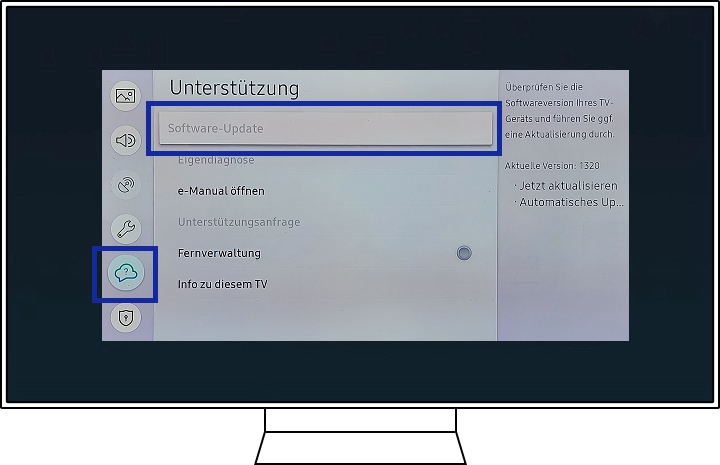
Hinweise:
- Schalte deinen Smart TV während des Update-Vorgangs nicht aus.
- Ist das Update beendet, wird dein Smart TV automatisch neu gestartet.
- Je nach TV-Modell können die Schritte zum Software-Update abweichen.
Seitenverhältnis auf dem Smart TV einstellen
Wird das Bild deines Smartphones auf deinem Smart TV zu klein angezeigt, kannst du das Seitenverhältnis in Smart View anpassen.
Verbinde zuerst deinen Smart TV mit deinem Galaxy Smartphone per Smart View. Nach der erfolgreichen Verbindung wird dir das Smart View-Symbol am Bildschirmrand deines Smartphones angezeigt.
- Tippe auf deinem Galaxy Smartphone auf das blaue Smart View-Symbol.
- Tippe aufSeitenverhältnis des Telefons.
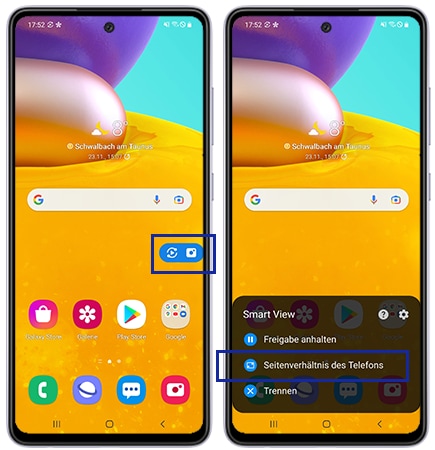
Nun kannst du das von dir gewünschte Seitenverhältnis ändern. Du hast die Wahl zwischen Vollbild auf Telefon oder Vollbild auf verbundenem Gerät.
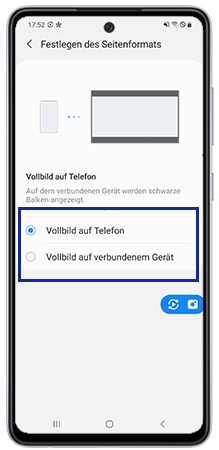
Setzte den Smart Hub deines Smart TVs zurück
Du kannst den Smart Hub deines Smart TV zurücksetzen.
- Tippe in denEinstellungen auf Unterstützung.
- Tippe beiGerätepflege auf dieEigendiagnose.
- Wähle hierSmart Hub zurücksetzen.
Setze dein Smartphone auf Werkseinstellungen zurück
Sollten die genannten Lösungsvorschläge nicht funktionieren, kannst du dein Smartphone auf Werkseinstellungen zurücksetzen. Beachte, dass bei diesem Vorgang gespeicherten Daten gelöscht werden. Stelle daher sicher, dass alle deine persönlichen Dateien als Backup in einer Cloud oder auf einem anderen Gerät gespeichert sind.
- Tippe in denEinstellungen auf Allgemeine Verwaltung.
- Tippe auf Zurücksetzen
- Tippe auf Auf Werkseinstellungen zurücksetzen.
- Scrolle nach unten und tippe auf Zurücksetzen.
- Tippe aufAlles löschen.
Möchtest du mehr über einen Werksreset erfahren, dann schau dir unsere FAQGalaxy Smartphone komplett zurücksetzen an.
Hinweise:
- Smart View benötigt Smartphones mit Android 4.3 oder höher.
- Dein Mobilgerät muss den Miracast-Standard unterstützen.
- Die hier verwendeten Beispielbilder können, je nach verwendetem Gerätemodell oder der installierten Software-Version, variieren.
AirPlay 2 und Apple TV
Samsung Smart TVs benutzen denMiracast-Standard zum Spiegeln von Bildschirminhalten. Dieser wird von Apple nicht unterstützt. iOS-Produkte verwenden einen eigenen Standard: AirPlay.Seit 2018 ist es möglich, Apple Geräte, die die Funktion AirPlay 2 unterstützen, mit Smart TVs der N-, R- und T-Serie zu nutzen.
Vor der ersten Verbindung eines iOS-Gerätes und dem Smart TV, müssen diese gekoppelt werden. Öffne das Kontrollzentrum und tippe auf Bildschirmsynchronisation. Wähle deinen Smart TV aus und gib den vierstelligen Sicherheitscode ein.
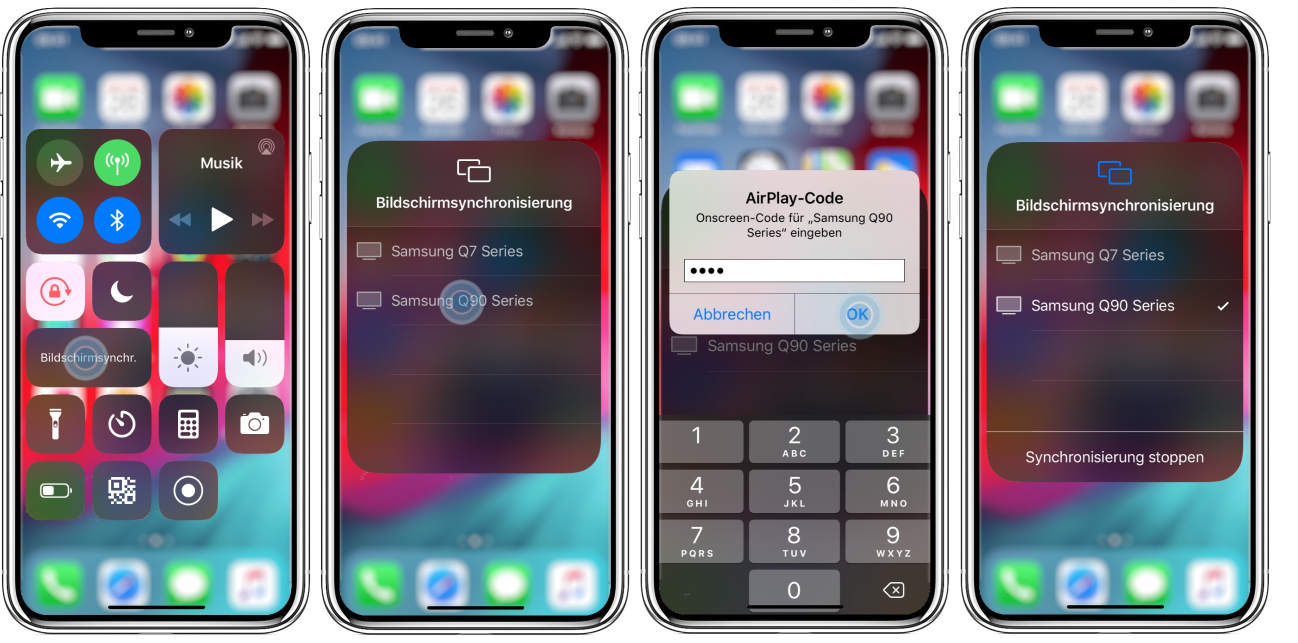
Erhalte mehr Infos zur Nutzung von AirPlay 2 in unserem Hilfe-Video Samsung TV: AirPlay 2 und Apple TV
So findest du die AirPlay-Einstellungen:
1. Drücke die Smart Hub-Taste und navigiere nach links zu Einstellungen.
2. Wähle Alle Einstellungen und anschließend Allgemein.
3. Öffne die Apple-AirPlay-Einstellungen.
Erhalte Hilfe über Samsung Members
Hast du andere Probleme mit Smart View, die hier nicht behandelt wurden, dann empfehlen wir dir, bei Samsung Members hereinzuschauen. Hier bekommst du eine Menge Informationen, Hinweise und Tipps im Umgang mit Samsung Produkten und Apps.
Smart View bietet dir bei Problemen an, direkt in der Samsung Members App nach weiteren Lösungen zu suchen oder sich von einem Spezialisten helfen zu lassen. Wo du diesen Dienst in Smart View findest, zeigen wir dir hier:
1. Verbinde zuerst deinen Smart TV mit deinem Galaxy Smartphone per Smart View.
2. Nach der erfolgreichen Verbindung wird dir das Smart View-Symbol am Bildschirmrand deines Smartphones angezeigt. Tippe auf das blaueSmart View-Symbol.
3. Tippe auf das Einstellungen-Symbol.
4. Tippe auf Kontaktieren sie uns.
Anschließend wirst du automatisch in die Samsung Members App weitergeleitet.
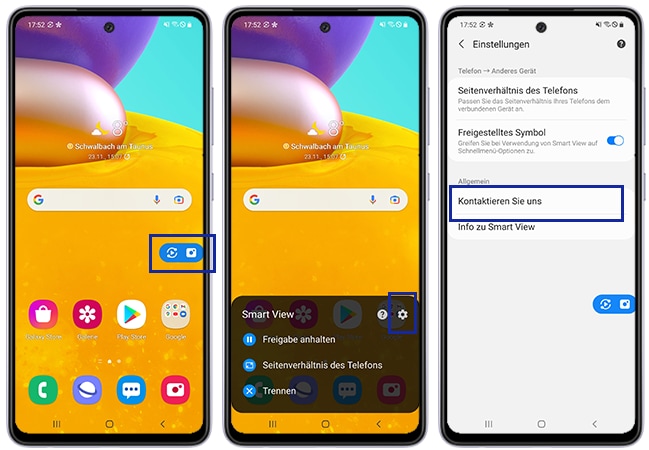
WhatsApp Service Chat
Chatte rund um die Uhr mit unserem Samsung Service-Team auf WhatsApp. Scanne den QR-Code mit der Kamera deines Smartphones, um sofort zu beginnen, oder klicke auf "Jetzt chatten".
Hilfe-Videos
Mit unseren Hilfe-Videos lernst du dein Samsung Produkt richtig kennen. Für die ersten Schritte mit deinem neuen Gerät, für Einstellungen, Funktionen und clevere Tricks – schau dir die Hilfe-Videos an.
Zur Übersicht
Benutzerhandbuch
Hier findest du Bedienungsanleitungen, Produktunterlagen und Software (z. B. TV-Firmware-Update Guide) für dein Samsung Produkt zum Herunterladen.
Handbücher
Fehler selbst beheben
Häufig kannst du Probleme mit ein bisschen Hilfe selbst beheben. Nutze die praktische Schritt-für-Schritt-Anleitung bei einer Störung.